本文将介绍如何快速接入 TUICallKit 组件。您可以在 10 分钟内完成以下关键步骤,最终获得一个功能完备的音视频通话界面。
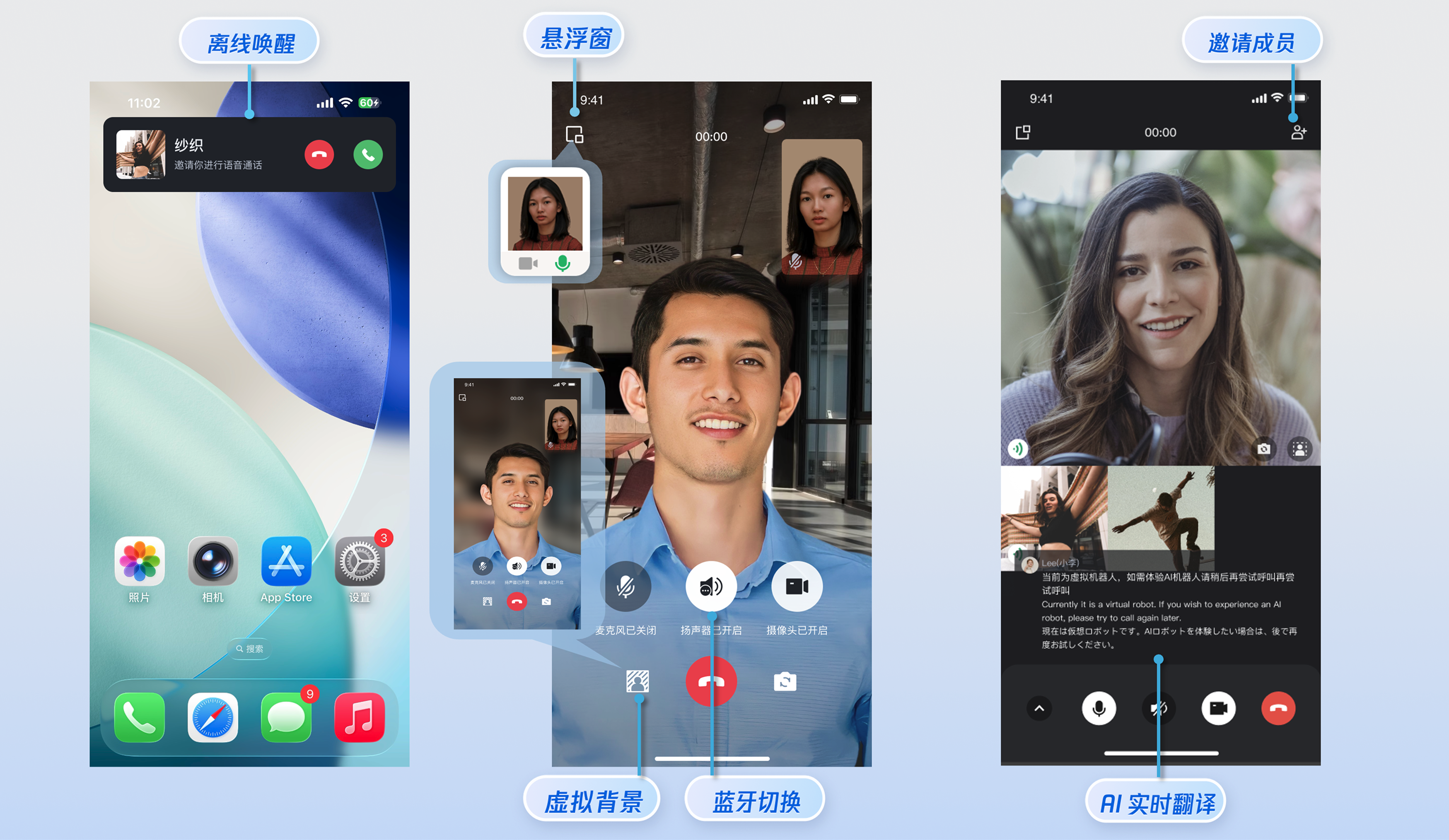
准备工作
环境要求
iOS 系统版本要求:iOS 13.0 及以上。
开发工具版本要求:Xcode 13 及以上版本,Xcode 15 及以上版本会遇到 Sandbox 错误,请参见 Sandbox 问题解决方案 进行修复。
依赖管理工具要求:CocoaPods 环境安装。
设备需满足:搭载 iOS 13.0 及以上系统的 iPhone、iPad 等 Apple 移动设备(确保应用可正常安装与运行)。
开通服务
快速接入
步骤1:导入组件
1. 添加 Pod 依赖。
若项目已有 Podfile 文件。
在您项目的
Podfile 文件中添加 pod 'TUICallKit_Swift' 依赖。例如:target 'YourProjectTarget' dopod 'TUICallKit_Swift'end
若项目没有 Podfile 文件。
在终端中进入到您的
.xcodeproj 目录下,然后执行 pod init 命令创建 Podfile 文件,创建完成后,在您的 Podfile 文件中添加 pod 'TUICallKit_Swift' 依赖。例如:// 1cd /Users/yourusername/Projects/YourProject// 2podinit// 3在生成的 Podfile 文件中target 'YourProjectTarget' dopod 'TUICallKit_Swift'end
2. 安装组件。
在终端进入到
Podfile 文件所在的目录,然后执行以下命令安装组件。pod update
步骤2:工程配置
为了使用音视频功能,您的应用需要获取麦克风和摄像头的权限。请在应用的
Info.plist 文件中添加以下两项,并填写对应的使用说明,这些说明将在系统请求权限时向用户显示:<key>NSCameraUsageDescription</key><string>TUICallKitApp 需要访问您的摄像头,并可用于视频通话、群组视频通话等功能。</string><key>NSMicrophoneUsageDescription</key><string>TUICallKitApp 需要访问您的麦克风,并可用于音频通话、群组音频通话、视频通话、群组视频通话等功能</string>
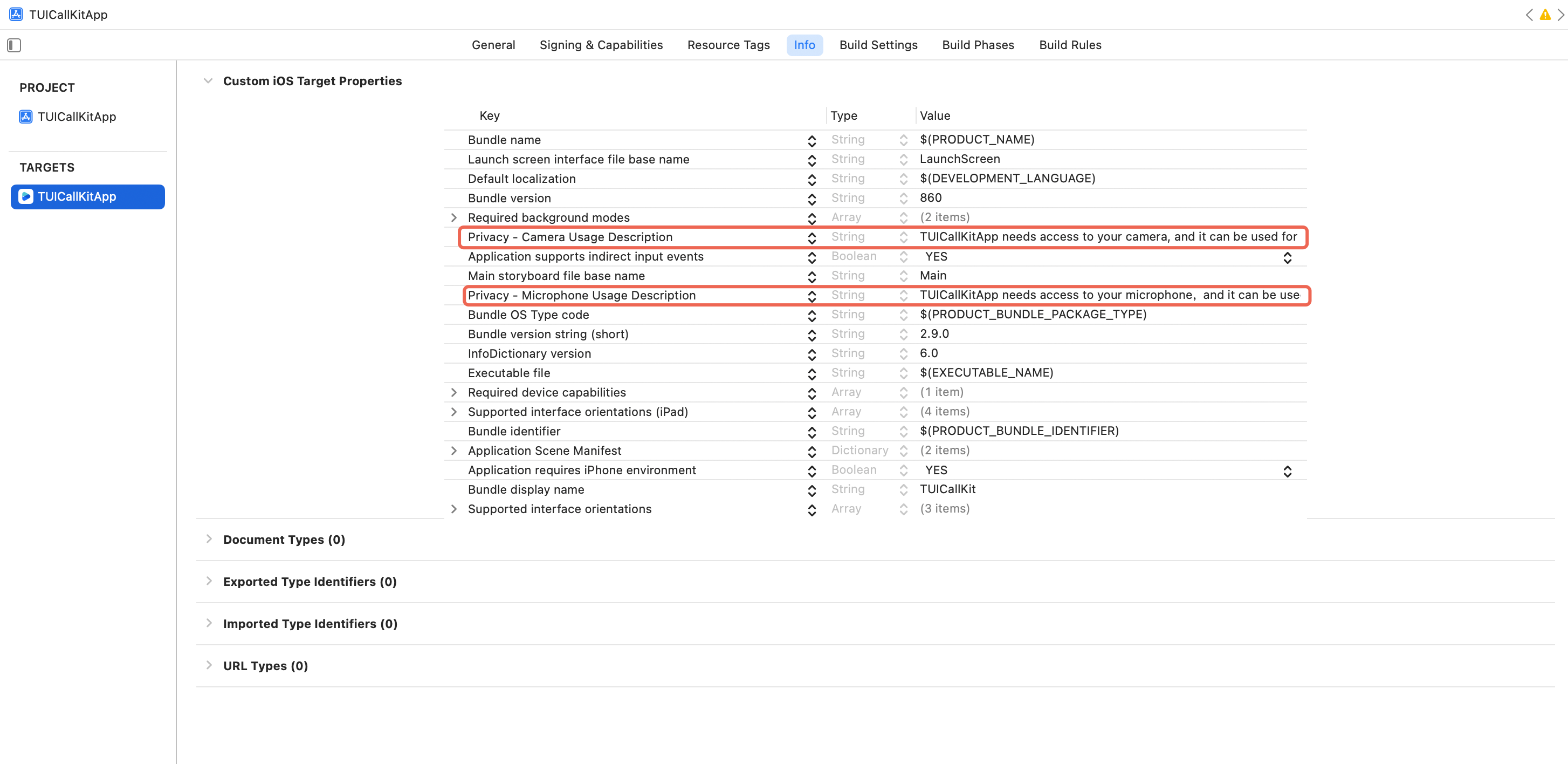
步骤3:登录
在您的项目中添加如下代码,它的作用是通过调用 TUICore 中的相关接口完成 TUI 组件的登录。这一步骤至关重要,只有在成功登录之后,您才能正常使用 TUICallKit 提供的各项功能。
login
import TUICoreimport TUICallKit_Swiftfunc application(_ application: UIApplication, didFinishLaunchingWithOptions launchOptions: [UIApplication.LaunchOptionsKey: Any]?) -> Bool {let userID = "denny" // 请替换为您的 UserIdlet sdkAppID: Int32 = 0 // 请替换为在控制台得到的 SDKAppIDlet secretKey = "****" // 请替换为在控制台得到的 SecretKeylet userSig = GenerateTestUserSig.genTestUserSig(userID: userID, sdkAppID: sdkAppID, secretKey: secretKey)TUILogin.login(sdkAppID, userID: userID, userSig: userSig) {print("login success")} fail: { code, message inprint("login failed, code: \\(code), error: \\(message ?? "nil")")}return true}
#import <TUICore/TUILogin.h>#import <TUICallKit_Swift/TUICallKit_Swift-Swift.h>- (BOOL)application:(UIApplication *)application didFinishLaunchingWithOptions:(NSDictionary *)launchOptions {NSString *userID = @"denny"; // 请替换为您的 UserIdint sdkAppID = 0; // 请替换为第一步在控制台得到的 SDKAppIDNSString *secretKey = @"****"; // 请替换为第一步在控制台得到的 SecretKeyNSString *userSig = [GenerateTestUserSig genTestUserSigWithUserID:userID sdkAppID:sdkAppID secretKey:secretKey];[TUILogin login:sdkAppIDuserID:userIDuserSig:userSigsucc:^{NSLog(@"login success");} fail:^(int code, NSString * _Nullable msg) {NSLog(@"login failed, code: %d, error: %@", code, msg);}];return YES;}
参数 | 类型 | 说明 |
userId | String | 只允许包含大小写英文字母(a-z A-Z)、数字(0-9)及下划线和连字符。 |
sdkAppId | int | |
secretKey | String | |
userSig | String | 一种安全保护签名,用于对用户进行登录鉴权认证,确认用户是否真实,阻止恶意攻击者盗用您的云服务使用权。 |
说明:
开发环境:如果您在本地开发调试阶段,可以采用本地
GenerateTestUserSig.genTestSig函数生成 userSig。该方法中 secretKey 很容易被反编译逆向破解,一旦您的密钥泄露,攻击者就可以盗用您的腾讯云流量。生产环境:如果您的项目要发布上线,请采用 服务端生成 UserSig 的方式。
步骤4:设置昵称和头像[可选]
setSelfInfo
import TUICallKit_SwiftTUICallKit.createInstance().setSelfInfo(nickname: "jack", avatar: "https:/****/user_avatar.png") {} fail: { code, message in}
#import <TUICore/TUILogin.h>#import <TUICallKit_Swift/TUICallKit_Swift-Swift.h>NSString *nickname = @"jack";NSString *avatar = @"https:/****/user_avatar.png";[[TUICallKit createInstance] setSelfInfo:nickname avatar:avatar callback:nil];
参数 | 类型 | 说明 |
nickname | String | 目标用户的昵称 |
avatar | String | 目标用户的头像 |
步骤5:发起通话
拨打方可以通过调用 calls 函数,并指定通话类型和被叫方的 userID,来发起语音或视频通话。calls 接口同时支持一对一通话和多人通话。当 userIDList 中包含一个 userID 时,为一对一通话;当 userIDList 包含多个 userID 时,则为多人通话。
注意:
calls
import TUICallKit_SwiftTUICallKit.createInstance().calls(userIdList: ["mike"], callMediaType: .audio, params: nil) {} fail: { code, message in}
#import <TUICallKit_Swift/TUICallKit_Swift-Swift.h>#import <RTCRoomEngine/TUICallEngine.h>[[TUICallKit createInstance] calls:@[@"mike"] callMediaType:TUICallMediaTypeAudio params:NULL succ:^{} fail:^(int code, NSString * _Nullable errMsg) {}];
参数 | 类型 | 说明 |
userIdList | [String] | 目标用户的 userId 列表 |
mediaType | 通话的媒体类型,例如:视频通话、语音通话 | |
params | 通话扩展参数,例如:房间号、通话邀请超时时间,离线推送自定义内容等 |
步骤6:接听通话
接听端完成登录后,拨打端发起通话,接收端就可以收到通话邀请,同时伴随铃声和振动。
更多功能
开启悬浮窗功能
您可以通过调用 enableFloatWindow 开启/关闭悬浮窗功能,在初始化 TUICallKit 组件时启用该功能,默认状态为关闭(false)。可通过点击通话界面左上角的悬浮窗按钮,将通话界面缩小为悬浮窗形式。
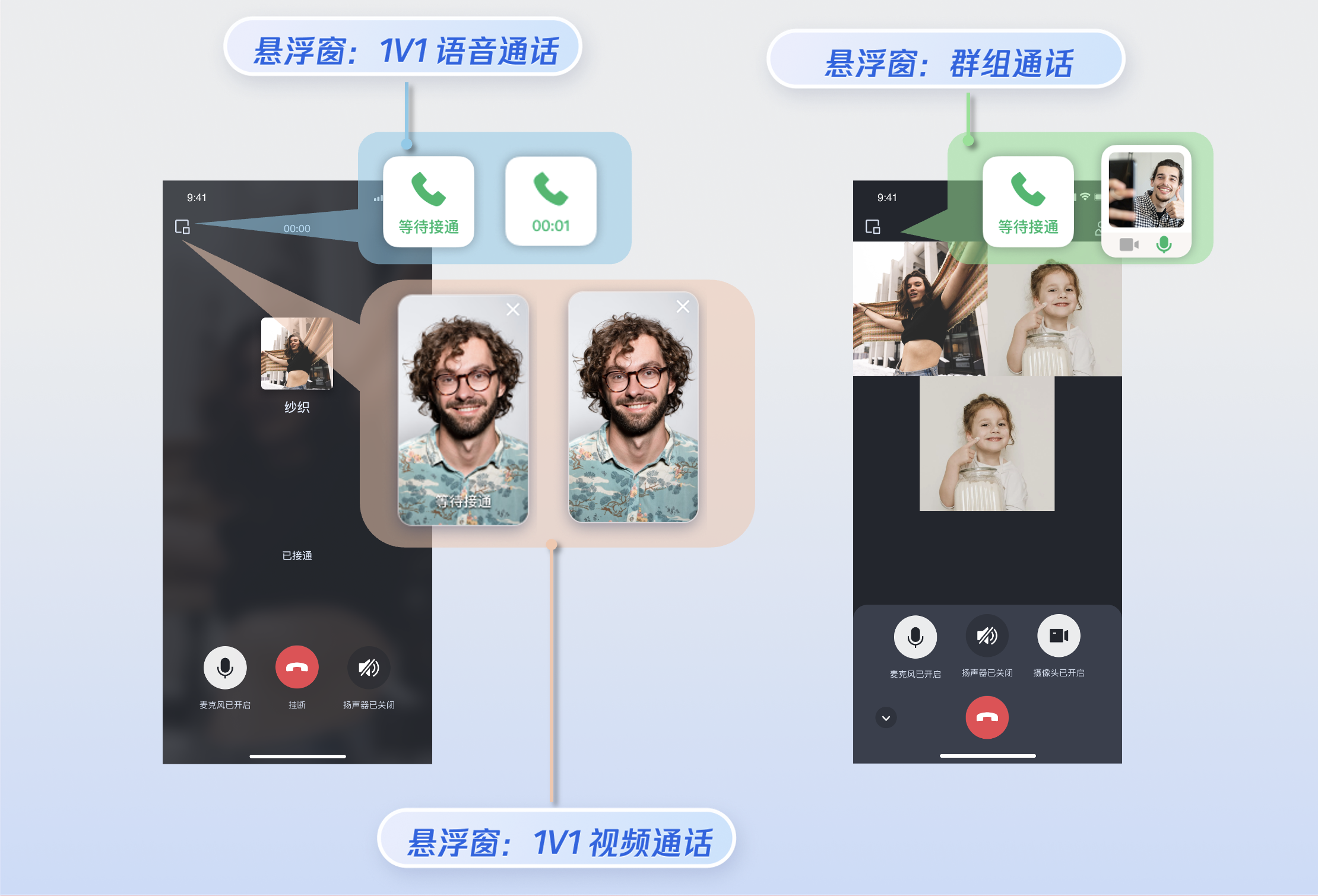
enableFloatWindow
import TUICallKit_SwiftTUICallKit.createInstance().enableFloatWindow(enable: true)
[[TUICallKit createInstance] enableFloatWindow:YES];
详情:默认为 false,通话界面左上角的悬浮窗按钮隐藏,设置为 true 后显示。
开启来电横幅
您可以通过调用 enableIncomingBanner开启/关闭来电横幅显示,该功能默认为关闭状态(false)。当被叫端收到来电时,默认展示全屏通话等待界面。启用此功能后,将首先显示一个横幅通知,然后根据需要切换到全屏通话界面。请注意,显示来电横幅需要授予悬浮窗权限,具体的显示策略将根据权限设置及应用当前是否在前台或后台运行来决定。
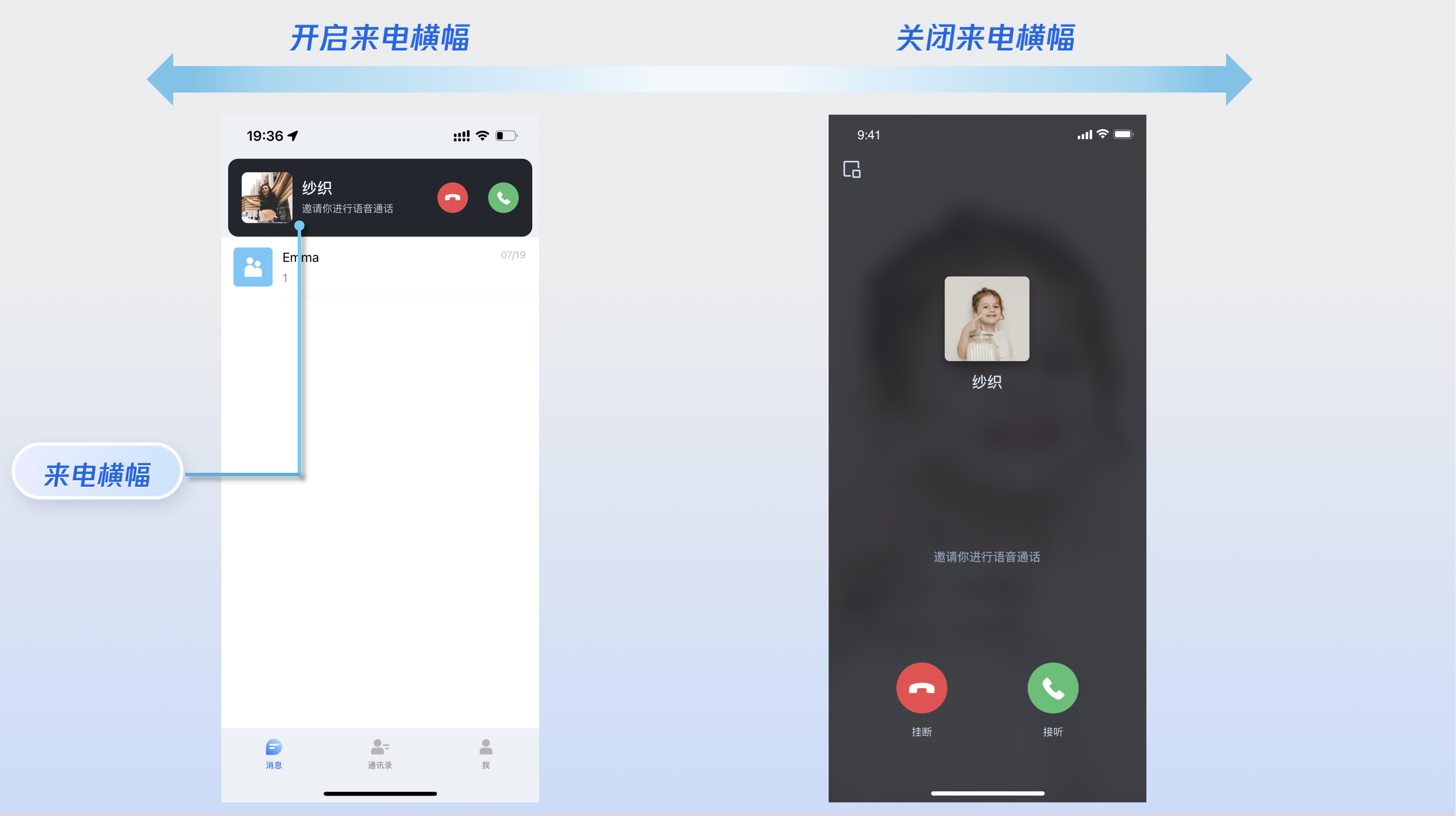
enbalecomingBanner
import TUICallKit_SwiftTUICallKit.createInstance().enableIncomingBanner(enable: true)
[[TUICallKit createInstance] enableIncomingBanner:YES];
详情:默认为 false,被叫端收到邀请后默认弹出全屏通话等待界面。开启后先展示一个横幅,然后根据需要拉起全屏通话界面。
多人通话
主叫方使用
calls 方法发起通话时,若被叫用户列表超过一人,则自动视为群组通话。其他成员可通过 join 方法加入该多人通话。发起多人通话:使用
calls 方法发起通话时,若被叫用户列表(userIdList)超过一人,则自动视为群组通话。calls
import TUICallKit_Swiftimport RTCRoomEngineTUICallKit.createInstance().calls(userIdList: ["mike","tate"], callMediaType: .audio, params: nil) {} fail: { code, message in}
#import <TUICallKit_Swift/TUICallKit_Swift-Swift.h>#import <RTCRoomEngine/TUICallEngine.h>[[TUICallKit createInstance] calls:@[@"mike", @"tate"] callMediaType:TUICallMediaTypeAudio params:NULL succ:^{} fail:^(int code, NSString * _Nullable errMsg) {}];
参数 | 类型 | 说明 |
userIdList | [String] | 目标用户的 userId 列表 |
mediaType | 通话的媒体类型,例如:视频通话、语音通话 | |
params | 通话扩展参数,例如:房间号、通话邀请超时时间,离线推送自定义内容等 |
加入多人通话:可使用
join 方法加入指定的群组通话。join
import TUICallKit_SwiftTUICallKit.createInstance().join(callId: "")
#import "TUICallKit_Swift-Swift.h"[[TUICallKit createInstance] joinWithCallId: @"***"];
参数 | 类型 | 说明 |
callId | String | 此次通话的唯一标识。 |
语言设置
支持的语言:目前支持简体中文、繁体中文、英文、日文和阿拉伯语。
切换语言:TUICallKit 默认语言与手机系统保持一致 。如果需要切换语言,可以使用
TUIGlobalization.setPreferredLanguage方法设置语言,以设置语言为英文示例的代码如下:setLanguage
import TUICorefunc steLanguage() {TUIGlobalization.setPreferredLanguage("en")}
参数 | 类型 | 说明 |
language | String | 设置的语言: "zh-Hans" :简体中文 。 "zh-Hant" :繁体中文。 "en" :英文。 "ar" :阿拉伯语。 |
说明:
铃声设置
您可通过以下方式设置默认铃声、来电静音模式、离线推送铃声:
设置默认铃声(方式2):通过 setCallingBell 接口设置被叫端收到的来电铃声。
setCallingBell
import TUICallKit_SwiftTUICallKit.createInstance().setCallingBell(filePath: "***/callingBell.mp3")
[[TUICallKit createInstance] setCallingBell:@"***/callingBell.mp3"];
详情:这里仅限传入本地文件地址,需要确保该文件目录是应用可以访问的。铃声设置后与设备绑定,更换用户,铃声依旧会生效。如需恢复默认铃声,filePath 传空即可。
参数 | 类型 | 说明 |
filePath | String | 铃声文件的路径。 |
来电静音模式:您可以通过 enableMuteMode 设置静音模式。
enableMuteMode
import TUICallKit_SwiftTUICallKit.createInstance().enableMuteMode(enable: true)
[TUICallKit createInstance] enableMuteMode: YES];
详情:开启后,收到通话请求,不会播放来电铃声。
自定义离线推送铃声:
TUIOfflinePushInfo 参数配置说明
import TUICallKit_Swiftlet params = TUICallParams()let pushInfo: TUIOfflinePushInfo = TUIOfflinePushInfo()pushInfo.title = "TUICallKit"pushInfo.desc = "TUICallKit.have.new.invitation"pushInfo.iOSPushType = .apnspushInfo.ignoreIOSBadge = falsepushInfo.iOSSound = "phone_ringing.mp3"pushInfo.androidSound = "phone_ringing"// OPPO必须设置ChannelID才可以收到推送消息,这个channelID需要和控制台一致pushInfo.androidOPPOChannelID = "tuikit"// FCM channel ID, 您需要更改 PrivateConstants.java 并设置 "fcmPushChannelId"pushInfo.androidFCMChannelID = "fcm_push_channel"// VIVO 消息类型: 0-推送消息,1-系统消息(送达率较高)pushInfo.androidVIVOClassification = 1// HuaWei 消息类型: https://developer.huawei.com/consumer/cn/doc/development/HMSCore-Guides/message-classification-0000001149358835pushInfo.androidHuaWeiCategory = "IM"params.userData = "User Data"params.timeout = 30params.offlinePushInfo = pushInfoTUICallKit.createInstance().call(userId: "123456", callMediaType: .audio, params: params) {} fail: {code, message in}
[[TUICallKit createInstance] call:@"mike 的 id" params:[self getCallParams] callMediaType:TUICallMediaTypeVideo];- (TUICallParams *)getCallParams {TUIOfflinePushInfo *offlinePushInfo = [self createOfflinePushInfo];TUICallParams *callParams = [TUICallParams new];callParams.offlinePushInfo = offlinePushInfo;callParams.timeout = 30;return callParams;}+ (TUIOfflinePushInfo *)createOfflinePushInfo {TUIOfflinePushInfo *pushInfo = [TUIOfflinePushInfo new];pushInfo.title = @"";pushInfo.desc = TUICallingLocalize(@"TUICallKit.have.new.invitation");pushInfo.iOSPushType = TUICallIOSOfflinePushTypeAPNs;pushInfo.ignoreIOSBadge = NO;pushInfo.iOSSound = @"phone_ringing.mp3";pushInfo.AndroidSound = @"phone_ringing";// OPPO必须设置ChannelID才可以收到推送消息,这个channelID需要和控制台一致pushInfo.AndroidOPPOChannelID = @"tuikit";// FCM channel ID, 您需要更改 PrivateConstants.java 并设置 "fcmPushChannelId"pushInfo.AndroidFCMChannelID = @"fcm_push_channel";// VIVO 消息类型: 0-推送消息,1-系统消息(送达率较高)pushInfo.AndroidVIVOClassification = 1;// HuaWei 消息类型: https://developer.huawei.com/consumer/cn/doc/development/HMSCore-Guides/message-classification-0000001149358835pushInfo.AndroidHuaWeiCategory = @"IM";return pushInfo;}
详情:VoIP 推送不支持自定义推送铃声。 APNs 推送可以在调用 call 接口拨打电话时设置 params 的 offlinePushInfo 中的 iOSSound 字段, iOSSound 传语音文件名。
注意:
离线推送声音设置(仅对 iOS 生效),如果要自定义 iOSSound,需要先把语音文件链接进 Xcode 工程,然后把语音文件名(带后缀名)设置给 iOSSound 。
铃声时长应小于30秒。
自定义您的 UI
替换图标按钮
您可以直接替换 Resources\\Assets.xcassets 文件夹下的图标,以确保整个 App 中的图标色调风格保持一致。以下列出了基本的功能按钮,您可以替换对应的图标以适配自己的业务场景。
常用图标文件名列表
图标 | 文件名称 | 说明 |
 | icon_dialing.png | 接听来电图标 |
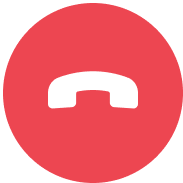 | icon_hangup.png | 挂断通话图标 |
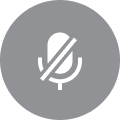 | icon_mute_on.png | 关闭麦克风图标 |
 | icon_handsfree.png | 关闭扬声器图标 |
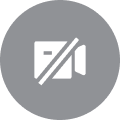 | icon_camera_off.png | 关闭摄像头图标 |
 | icon_add_user.png | 通话过程中邀请用户图标 |
常见问题
因为业务需要,我们需要修改 TUICallKit 的源码,但是每次更新 pod 后就会被重新覆盖,导致修改丢失,该如何处理?
1. 您可以 Fork TUICallKit 仓库 到您的 GitHub/Gitee 账号。
2. 在您的工程中使用本地 pod 方式引用,示例代码如下:
pod 'TUICallKit_Swift', :path=>"您的 TUICallKit_Swift.podspec 路径"
TUICallKit 是否支持后台运行?
支持,如需要进入后台仍然运行相关功能,可选中当前工程项目,在 Capabilities 下的 Background Modes 模块中勾选 Audio,AirPlay, and Picture in Picture ,如下图所示:
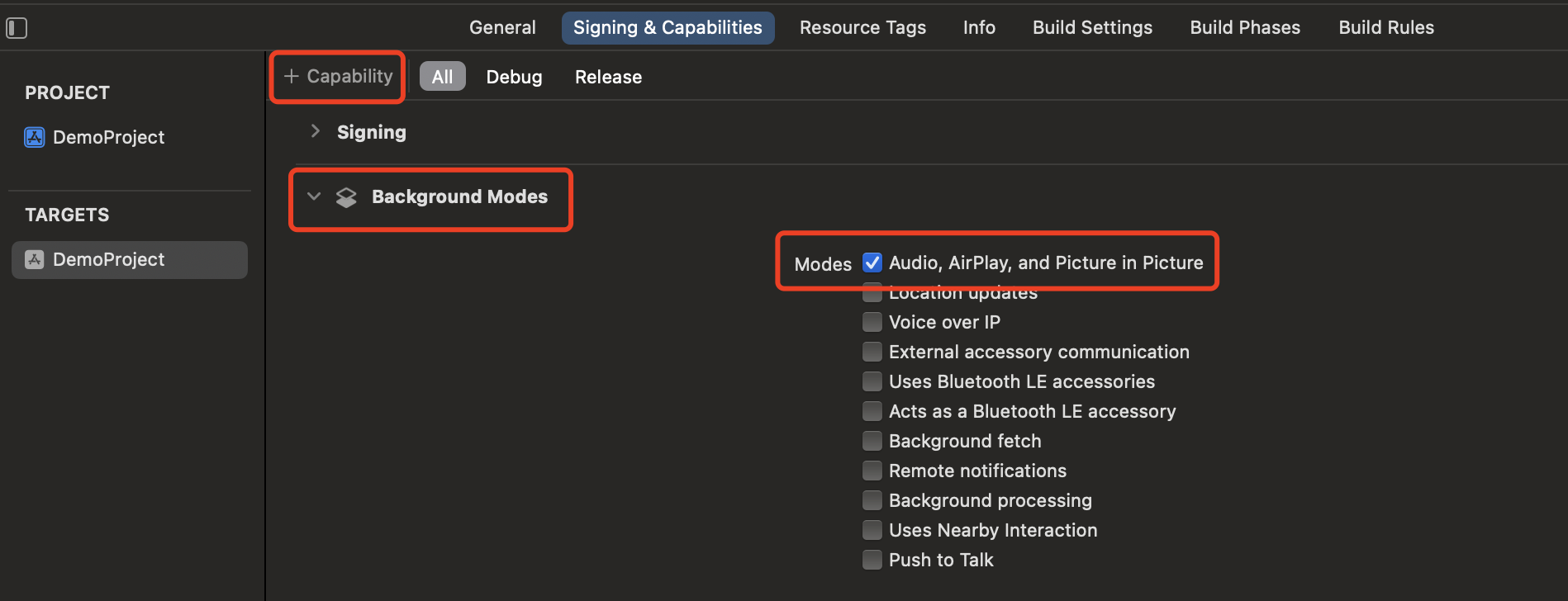
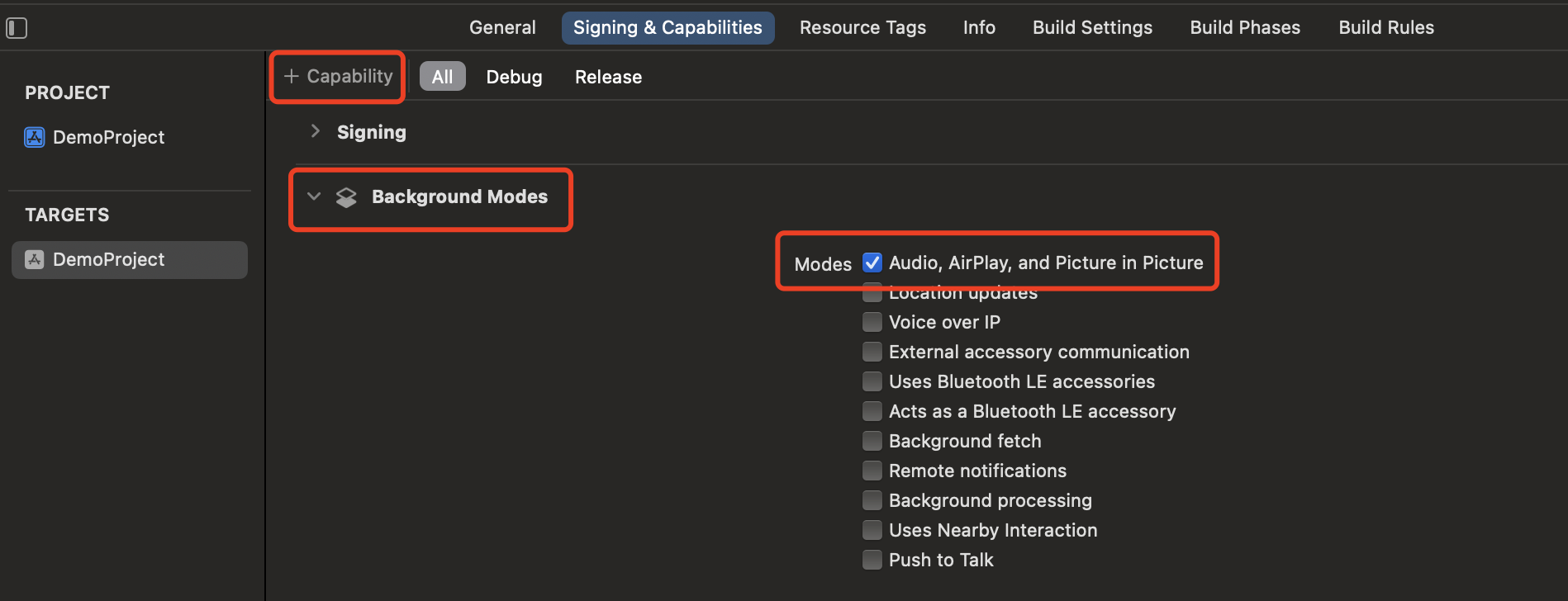
交流与反馈